ブロックエディターでテーブルを作成していた時、セルに画像を挿入しようとしてたら「あれ、どうやって画像入れるんだ?」ってなったんです。
調べてみたら「インライン画像」を使えばよかったんですね。
画像挿入のやり方
下のようなテーブル(表)があったとします。
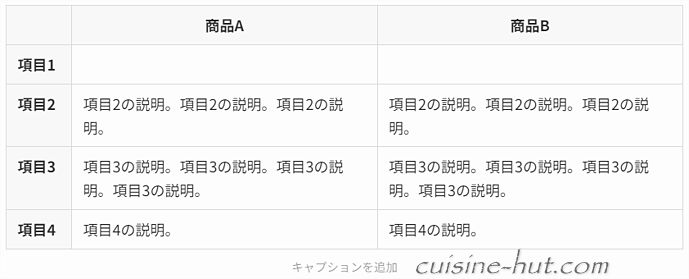
ここで項目1の列に画像を挿入しようと枠内をクリックしたんですが、そこから先、何を選んだら画像が挿入できるのかが全くわからなかったんです。
調べたところセル内への画像挿入はブロック扱いではなくインライン扱いになるようで、ブロックエディターであれば下の画像③の「インライン画像」を選択すれば画像を挿入できます。
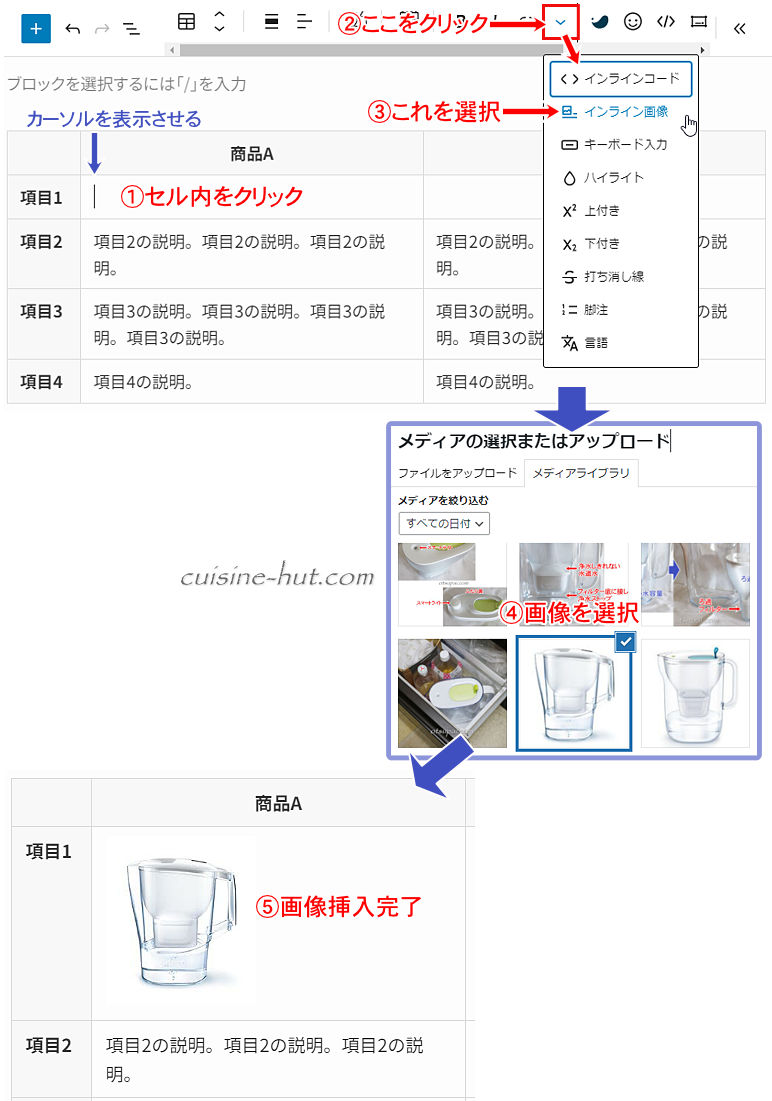
『ブロック』とはコンテンツをまとめる1個の入れ物(箱)のようなもので、通常はその中に(単数複数問わず)文章や画像が含まれます。
これに対して『インライン』とは『ブロック』内にある文章の一部分というイメージです。
画像に関しても、1つのブロック内に並列状態の画像があればそれらの画像自体は『インライン』扱いになります。
そして複数の画像が集まって1個の『ブロック』になることもあれば1個の画像だけで『ブロック』扱いになることもあります。
続いて2つ目の画像を入れるセル内をクリックして再度「インライン画像」から目的の画像を選択して2個目の画像も挿入します。

カーソルが打てない?
別のサイトで変な現象に出くわしたので参考のために載せておきます。
というのも2個目の画像を入れようとセル内をクリックしたところ、肝心のカーソルが出ないんです。
このままだと画像挿入ができません。なんで?
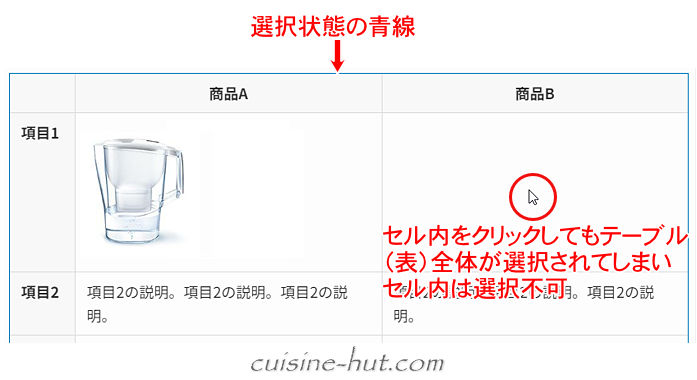
これ解決まで30分もかかってしまったんですが、構造的にはシンプルなものでした。
セルの上部でマウスをクリックすればよかったんです。
真ん中や下あたりでマウスをカチカチさせてもクリックはできなかった、それだけのことでした。
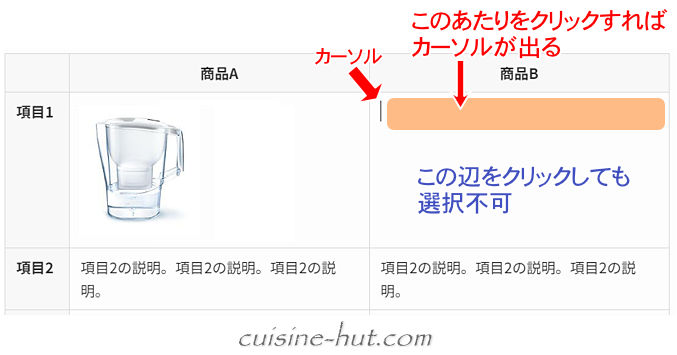
画像だけ中央寄せ
さて画像の挿入は完了しましたが、ちょっと収まりが悪いので画像を中央寄せにしてみます。
やり方は2種類あります。
1つ目は『テキストの配置』機能を使う方法。
画像があるセルをクリックして『テキストの配置』から中央寄せを選択します。
ただしこの方法ではその列全体が中央寄せになってしまうのでちょっと使いにくかも。
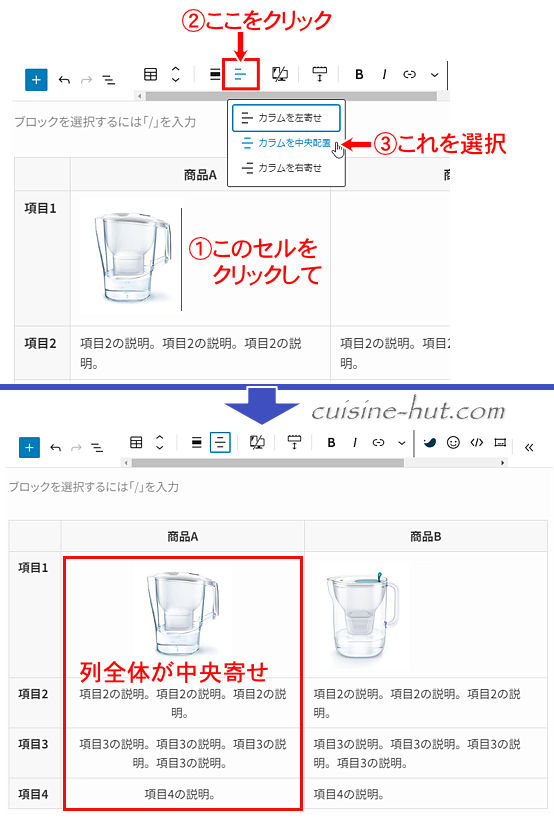
2つ目はSWELL限定の機能になりますが、『テーブル内書式』から「テキスト中央揃え」を選択します。
これだとセル内のコンテンツのみ(ここでは画像のみ)が中央寄せになります。
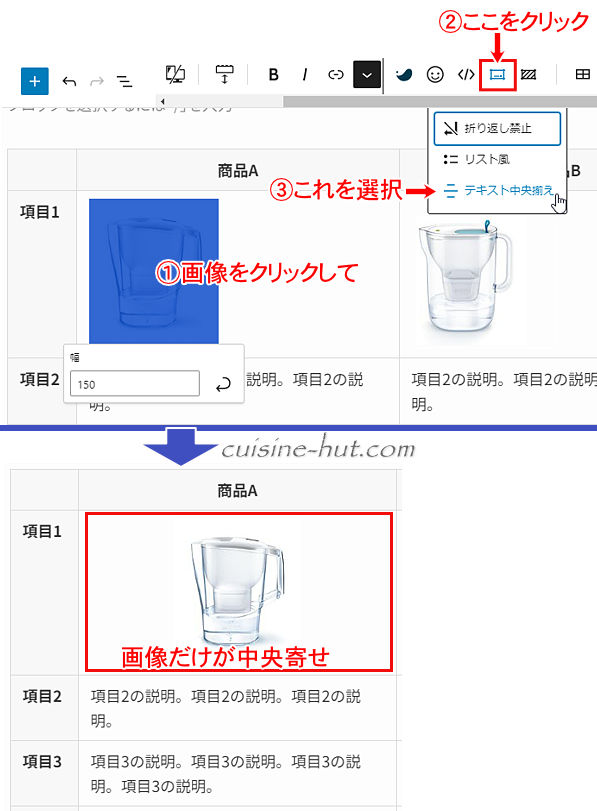
 サイト管理人
サイト管理人右寄せはないみたいですね。



コメント